准备工作
- 镜像下载:北京外国语大学镜像
- 使用ventoy做启动盘:
【2022-10-01 ArchLinux安装手册】(1) ventoy下载:github下载地址
(2) 解压运行下载好的ventoy , 设备选择准备好的U盘(会清空) , 然后选择安装即可 。
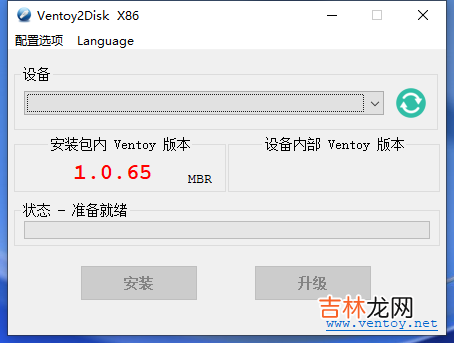
文章插图
(3) 将下载好的镜像复制到制作好的启动盘
F12进入启动项选择菜单 。选择你的U盘作为启动项 。回车继续
文章插图
进入启动盘之后 , 选择刚刚复制进来的archlinux的安装镜像(我的启动盘里镜像比较多 , 忽略) 。

文章插图
这里选择安装archlinux 安装

文章插图
联网进入到安装界面之后 , 输入iwctl(回车)进入联网环境
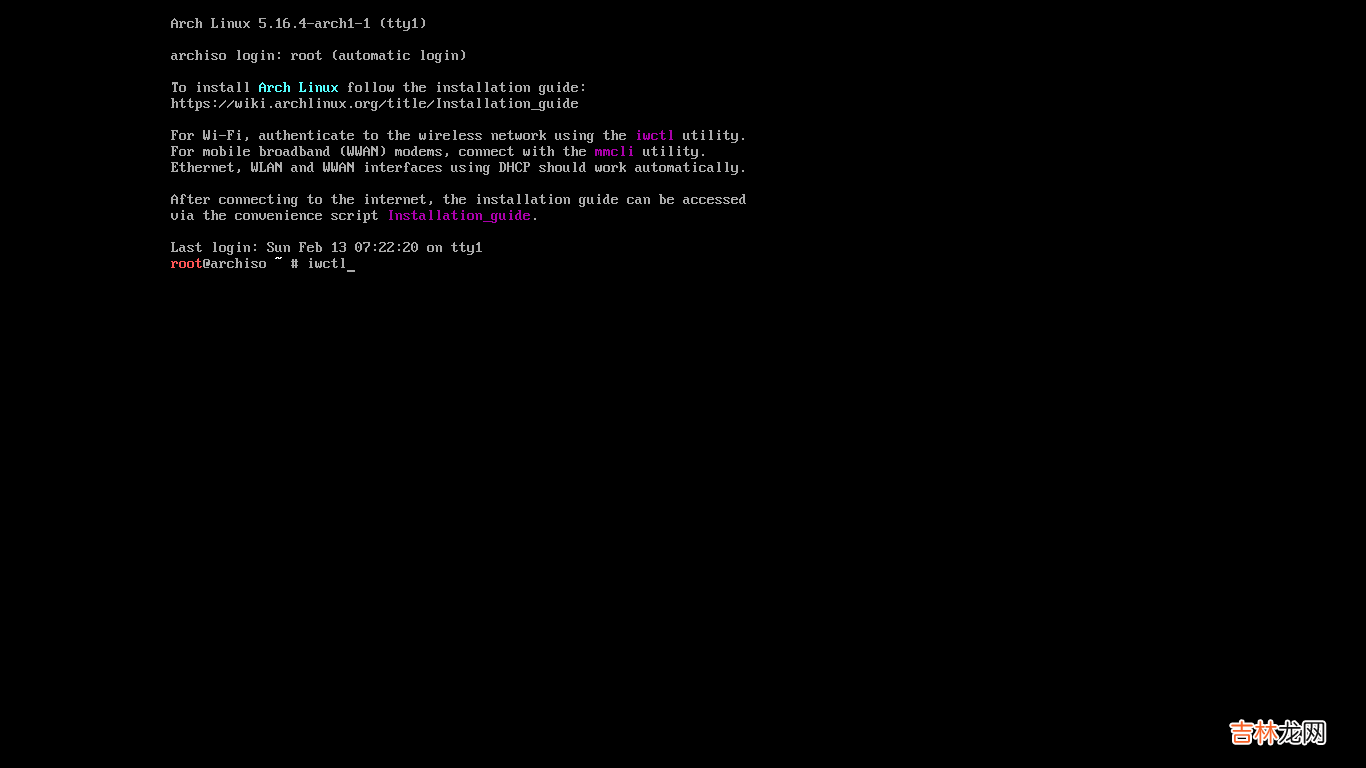
文章插图
$ iwctl//会进入联网模式[iwd]# help//可以查看帮助[iwd]# device list//列出你的无线设备名称 , 一般以wlan0命名[iwd]# station <device> scan//扫描当前环境下的网络[iwd]# station <device> get-networks//会显示你扫描到的所有网络[iwd]# station <device> connect <network name>password:输入密码[iwd]# exit//退出当前模式 , 回到安装模式网络测试ping baidu.com
文章插图
出现下列输出就是连接上网络了 。
更新软件安装源禁用reflector
systemctl stop reflectorsystemctl disable reflector修改安装源vim /etc/pacman.d/mirrorlist建议只保留国内的北外(bfsu)、上海交大(sjtug)、清华(tuna)、中科大(ustc)这几个源 , 删除其他的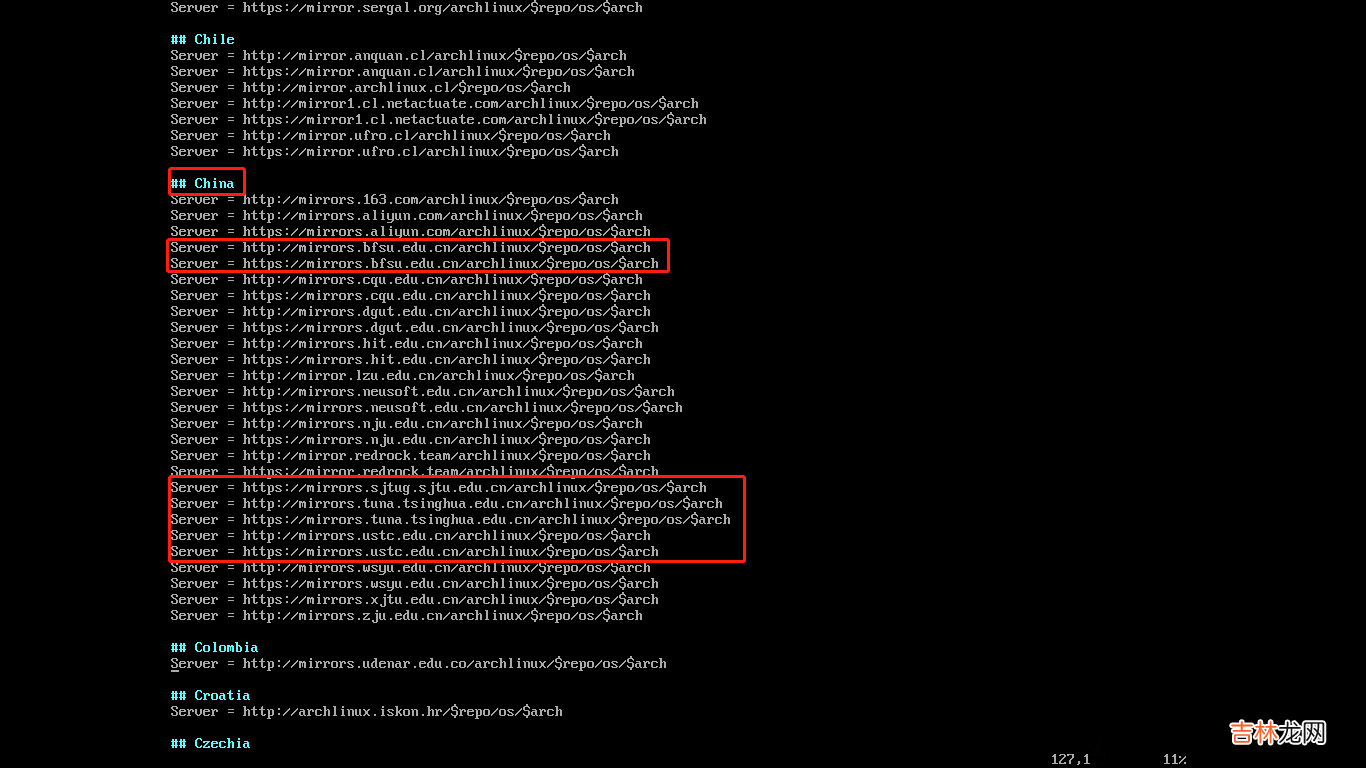
文章插图
vim使用http://klelee.com/index.php/archives/5/
更新时间
timedatectl set-ntp true通过ssh连接(可选)为当前环境设置密码passwd输入密码的时候不会显示查看ip地址
ip a一般在这个位置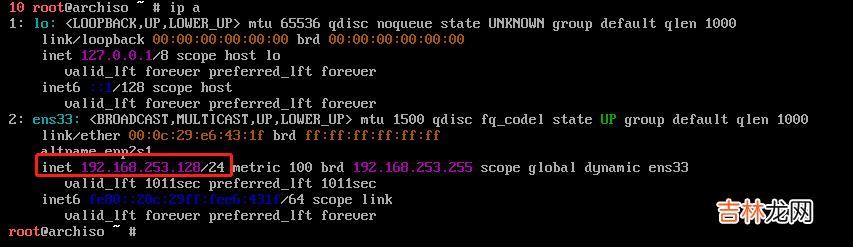
文章插图
远程登陆当前安装环境
ssh root@<ip address>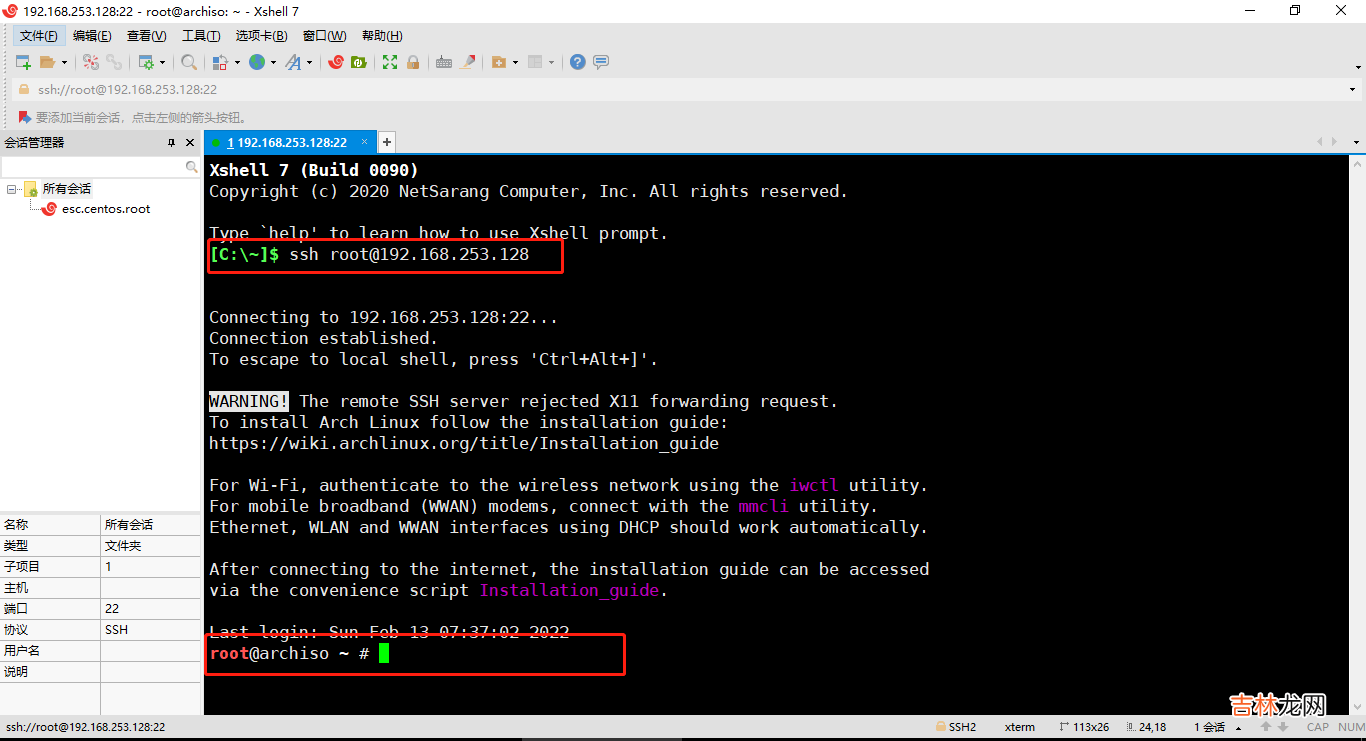
文章插图
然后就可以爽快的粘贴命令了
磁盘分区推荐使用cfdisk , 有简单的ui界面 。需要分出来三个区 , 分别是efi分区 , swap分区和根分区
EFI分区300Mswap分区4GB根分区剩余空间
cfdisk /dev/sda分区表类型选择gpt
文章插图
这就是cfdisk的分区界面 , new就是新建分区

文章插图
选择new之后会提示输入新建分区大小 , 首先建立efi分区300M
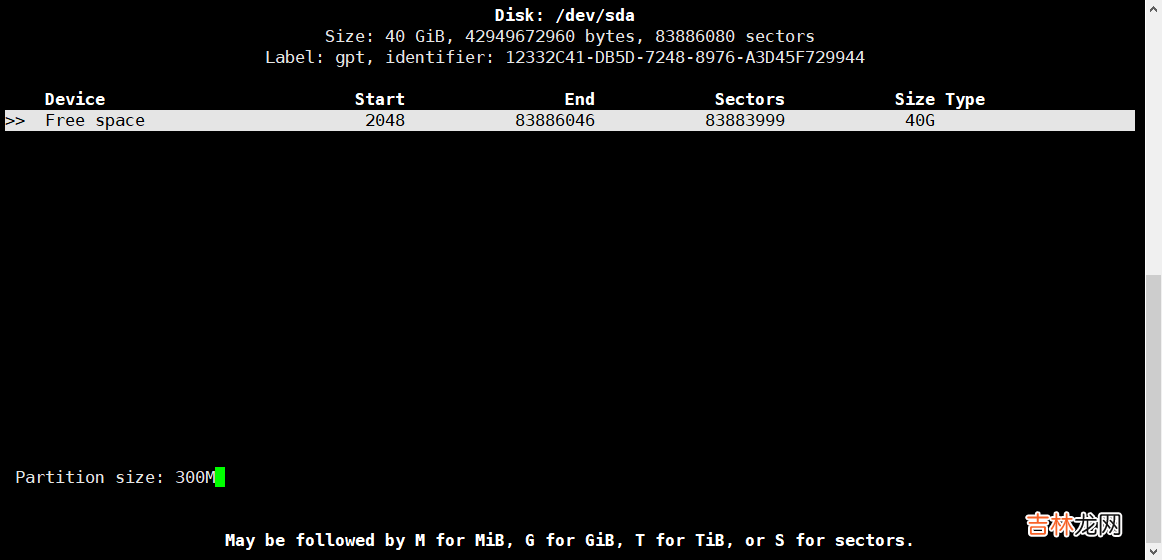
文章插图
选择分区类型
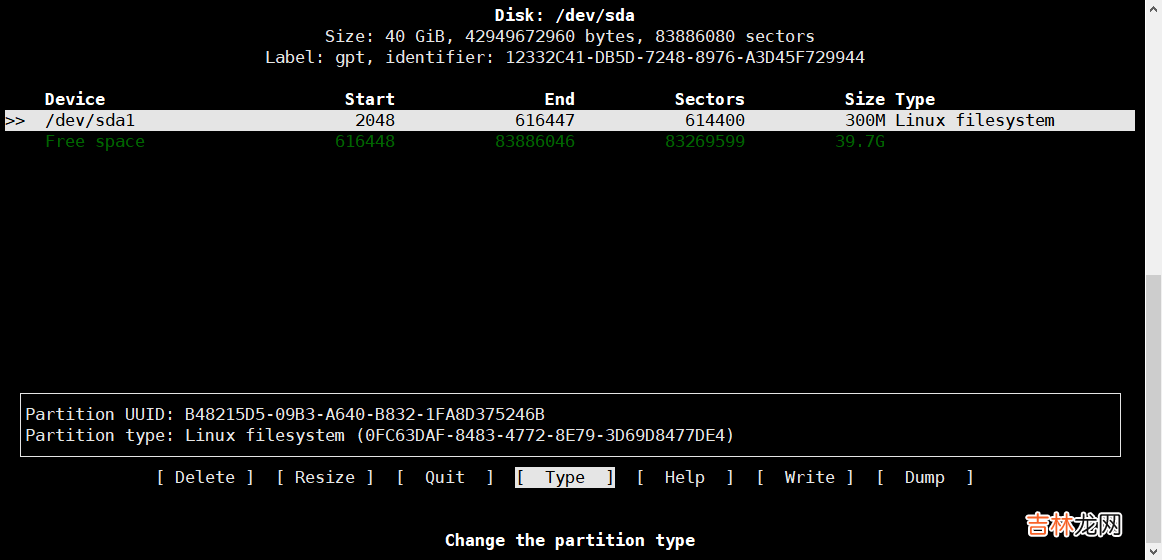
文章插图
EFI分区当然选择 , EFI System
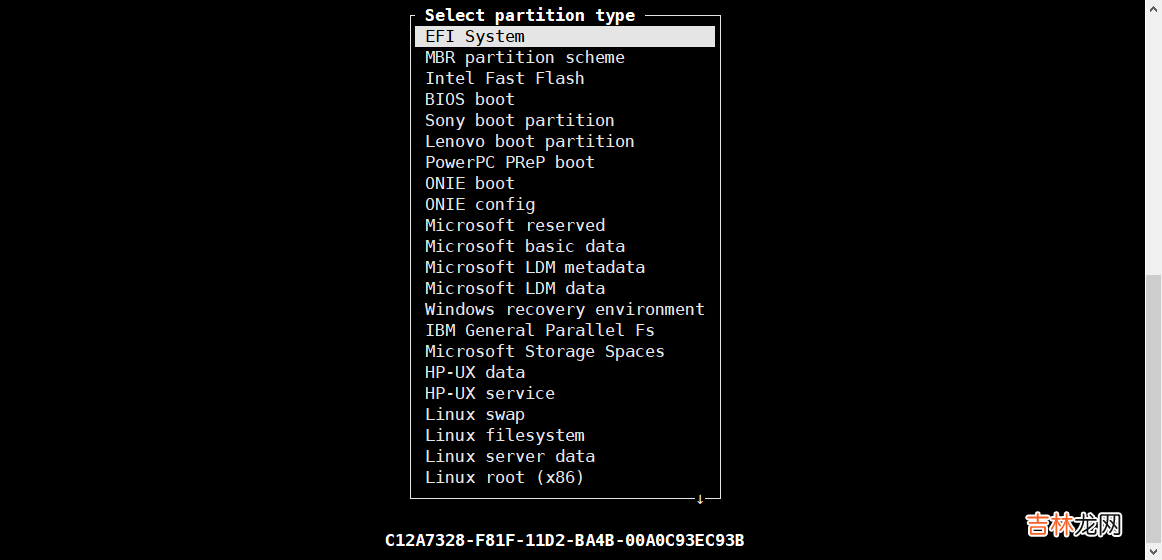
经验总结扩展阅读
- Archlinux安装Picgo配置Typora
- 怎么下载ps软件及安装(ps付费和不付费的区别)
- 怎样下载photoshop(电脑ps免费安装教程)
- 2023年1月23日是安门吉日吗
- 2023年1月26日安门吉利吗
- 2023年1月26日安装窗帘好吗 2023年1月26日安装窗帘吉日一览表
- 2023年农历正月初五安装机器吉日 2023年农历正月初五宜安装机器吗
- 2023年农历正月初五宜安装家电吗 2023年1月26日安装家电黄道吉日
- 2023年1月26日安装门框行吗 2023年1月26日安装门框吉日一览表
- 2023年1月26日是安装门户吉日吗 2023年1月26日适合安装门户吗









